So konvertieren Sie PowerPoint (PPT oder PPTX) stapelweise in PDF in Windows
In diesem Beitrag geht es darum, wie Sie PowerPoint-Präsentationen(batch convert PowerPoint presentations) auf Ihrem Windows 11/10-PC stapelweise konvertieren. Wenn Sie mehrere PowerPoint- Dateien wie PPT oder PPTX haben und sie alle gleichzeitig in (PPTX)PDF konvertieren möchten, hilft Ihnen dieser Artikel. Hier werden wir Methoden zur Massenkonvertierung von PowerPoint in PDF besprechen . Batch- Konvertierung spart Zeit und Mühe. In diesem Artikel werden wir einige kostenlose Tools erwähnen, mit denen Sie eine Stapelkonvertierung von PPT oder PPTX in PDF(PPT or PPTX to PDF) durchführen können . Lassen Sie uns zur Kasse gehen.
So konvertieren Sie PowerPoint(Convert PowerPoint) im Stapelverfahren in PDF in Windows 11/10
Sie können die folgende kostenlose Software und Websites verwenden, um PowerPoint - Präsentationen unter Windows 11/10 stapelweise in PDF zu konvertieren:
- Soft4Boost Dokumentenkonverter
- 7-PDF-Maker
- AVS-Dokumentkonverter
- online2pdf.com
- pdf2go.com
Lassen Sie uns jetzt die oben aufgeführten Konverter im Detail besprechen!
Konvertieren Sie PPT oder PPTX in PDF
1] Soft4Boost Dokumentenkonverter
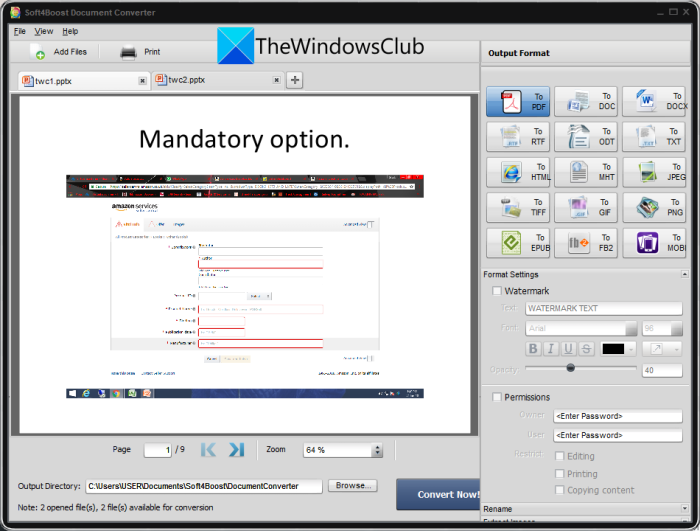
Sie können diese Freeware namens Soft4Boost Document Converter ausprobieren , um (Soft4Boost Document Converter)PowerPoint in PDF in Windows 11/10 11/10 zu konvertieren . Es ist ein dedizierter kostenloser Batch-Dokumentkonverter, mit dem Sie verschiedene Arten von Dokumenten in großen Mengen konvertieren können. Sie können PowerPoint - Präsentationen einschließlich PPT , PPTX , PPS und PPSX(PPS, and PPSX) in PDF und andere Dateiformate wie DOC , DOCX , Bilder(Images) usw. konvertieren. Sie können sogar die Quell- PowerPoint - Präsentationen vor der Konvertierung lesen.
So konvertieren Sie PowerPoint ( PPT ) in PDF im Soft4Boost Document Converter stapelweise(Soft4Boost Document Converter) :
Hier sind die Schritte zum Konvertieren mehrerer PowerPoint - Präsentationsdateien in PDF -Dokumente in dieser kostenlosen Dokumentenkonverter-Software:
- Laden Sie Soft4Boost Document Converter(Soft4Boost Document Converter) herunter und installieren Sie es .
- Starten Sie die Software.
- Importieren Sie mehrere PPT- und PPTX-Dateien.
- Wählen Sie PDF als Ausgabeformat.
- Richten Sie die PDF-Ausgabeoptionen ein.
- Geben Sie(Enter) den Ausgabeort ein und klicken Sie auf die Schaltfläche Jetzt konvertieren .(Convert)
Sehen wir uns die oben aufgeführten Schritte zur Durchführung der Konvertierung an!
Laden Sie zunächst den Soft4Boost Document Converter(Soft4Boost Document Converter) herunter und installieren Sie ihn auf Ihrem PC. Starten Sie dann die Haupt- GUI dieser Software.
Klicken Sie nun auf die Schaltfläche Dateien(Add Files) hinzufügen und importieren Sie mehrere PowerPoint- Dateien in diese Freeware. Sie können den Inhalt der Quelldateien auf der Hauptoberfläche anzeigen. Sie können damit vergrößern/verkleinern und durch PPT(PPT) -Folienseiten navigieren .
Wählen Sie als Nächstes im Abschnitt Ausgabeformat(Output Format) auf der rechten Seite die Option In PDF aus. (To PDF)Danach können Sie Ausgabeoptionen einrichten, einschließlich Wasserzeichen hinzufügen und die Ausgabe- PDF mit einem Passwort schützen .
Geben Sie schließlich den Speicherort des Ausgabeordners an und klicken Sie dann auf die Schaltfläche Jetzt konvertieren(Convert Now) , um den Batch- PPT - zu - PDF - Konvertierungsprozess zu starten.
Diese praktische Software kann hier heruntergeladen werden(from here) .
Siehe: (See:) So verknüpfen Sie PPT- oder PDF-Objekte in einem Word-Dokument.
2] 7-PDF-Ersteller
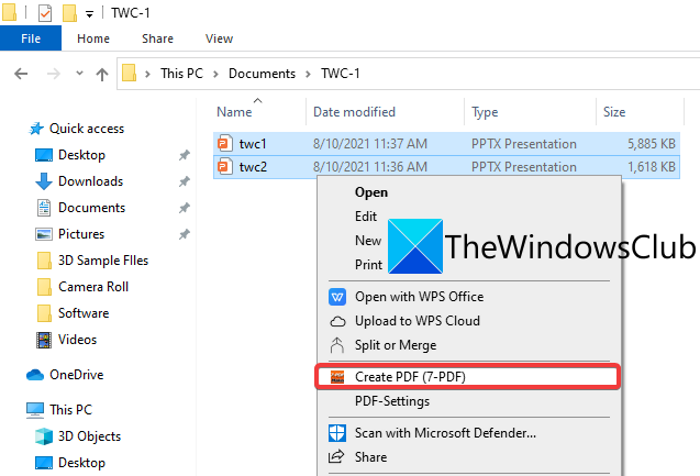
7- PDF Maker ist eine kostenlose PDF -Erstellungssoftware, mit der Sie PPT in PDF stapeln können . Sie können damit eine Vielzahl von Dateiformaten, einschließlich Word , Images , Excel und mehr Dateien, stapelweise in PDF - Dokumente konvertieren. Sie können auf diese Freeware über das Kontextmenü mit der rechten Maustaste zugreifen, da sie sich in den Datei-Explorer(File Explorer) integriert .
So konvertieren Sie PowerPoint im Stapelverfahren in PDF über das Kontextmenü mit der rechten Maustaste mit 7-PDF Maker:
Sie können die folgenden Schritte ausführen, um mehrere PowerPoint -Dateien über das Kontextmenü mit der rechten Maustaste mit 7-PDF Maker in PDF zu konvertieren:
- Laden Sie 7-PDF Maker herunter und installieren Sie es.
- Starten Sie die GUI dieser Software.
- Richten Sie(Set) die Ausgabe- PDF -Konfigurationen ein.
- Gehen Sie zu den PowerPoint-Dateien.
- Wählen Sie die PowerPoint-Eingabedateien aus.
- Klicken Sie mit der rechten Maustaste auf die Dateien.
- Klicken Sie(Click) auf die Option PDF erstellen(Create PDF) (7-PDF), um eine Stapelkonvertierung durchzuführen.
Lassen Sie uns diese Schritte jetzt im Detail erläutern!
Laden Sie zunächst die 7- PDF (PDF) Maker -Software herunter und installieren Sie sie auf einem Windows 11/10 - PC. Sie können dann die Hauptschnittstelle von 7- PDF (PDF) Maker starten, um die Einstellungen für die Ausgabe- PDFs anzupassen . Sie können Optionen wie Bildeinstellungen, PDF-Sicherheitseinstellungen(PDF-security) , Seitenbereich, getaggtes PDF , Lesezeichen exportieren, PDF/A-1 erstellen usw. konfigurieren. Nachdem Sie diese Optionen konfiguriert haben, klicken Sie auf die Schaltfläche Änderungen speichern .(Save Changes)
Öffnen Sie nun den Datei-Explorer(open the File Explorer) und gehen Sie zu den PowerPoint -Quelldateien . Wählen Sie dann die PPT-(PPT) oder PPTX - Eingabedateien aus, die Sie stapelweise konvertieren möchten, und klicken Sie dann mit der rechten Maustaste darauf.
Drücken Sie danach im Kontextmenü auf die Option PDF erstellen (7-PDF)(Create PDF (7-PDF)) und der Batch - Konvertierungsprozess von PowerPoint in PDF wird gestartet. (PDF)Es speichert die Ausgabe - PDFs im selben Ordner wie die Quelldateien.
Sie können diesen PDF - Ersteller von 7-pdf.com herunterladen(7-pdf.com) .
Lesen Sie: (Read:) Beste kostenlose PowerPoint-zu-Bild-Konverter-Software und Online-Tools.(Best free PowerPoint to Image converter software and online tools.)
3] AVS Document Converter
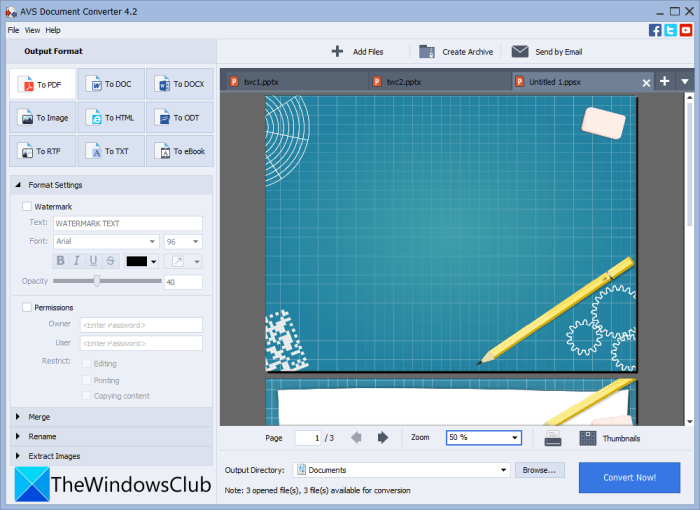
Probieren Sie den AVS Document Converter aus, um mehrere PowerPoint- Dateien unter Windows 11/10 in PDF umzuwandeln . Es ist eine Batch-Dokumentkonverter-Software, mit der Sie PPT(PPT) , PPTX in großen Mengen in PDFs konvertieren können . Sie können auch verschiedene andere Dokumentformate wie RTF , TXT , XPS , DOCX , DOC , DjVu , FB2 , MOBI , EPUB , TIFF in (TIFF)PDF konvertieren(PDF)usw. Sie können damit Dokumente in separate Dateien konvertieren oder alle Eingabedateien zu einer einzigen Ausgabe zusammenführen. Sie können also alle PPTs in separate PDF - Dateien konvertieren oder sie alle in einem PDF - Dokument kombinieren.
Hier sind die wichtigsten Schritte zur Stapelkonvertierung von PPT oder PPTX in PDF mit dem AVS Document Converter :
- Laden Sie den AVS Document Converter(AVS Document Converter) herunter und installieren Sie ihn .
- Starten Sie die Software.
- Importieren Sie PowerPoint-Präsentationen.
- Wählen Sie PDF als Exportformat.
- Konfigurieren Sie die Ausgabe-PDF-Einstellungen.
- Drücken Sie die Schaltfläche Jetzt konvertieren.
Laden Sie einfach den (Simply)AVS Document Converter herunter und installieren Sie ihn und starten Sie dann diese Anwendung auf Ihrem PC. Klicken Sie nun auf die Schaltfläche Dateien hinzufügen, um alle (Add Files)PowerPoint -Quelldateien hinzuzufügen, die Sie in PDF konvertieren möchten . Sie können die Dateien so anzeigen, wie sie mit einem eingebauten Dokumentenleser geliefert werden.
Wählen Sie als nächstes PDF als Ausgabeformat im linken Bereich und konfigurieren Sie dann die Formateinstellungen(Format Settings) . Sie können die resultierenden PDFs(PDFs) mit Wasserzeichen versehen und mit einem Passwort versehen .
Endlich können Sie den Ausgabeort angeben und dann auf die Schaltfläche Jetzt konvertieren(Convert Now) klicken, um den Massenkonvertierungsprozess zu starten.
Siehe: (See:) Beste kostenlose Batch-PDF-zu-Excel-Konvertierungssoftware.(Best Free Batch PDF to Excel Converter software.)
4] online2pdf.com
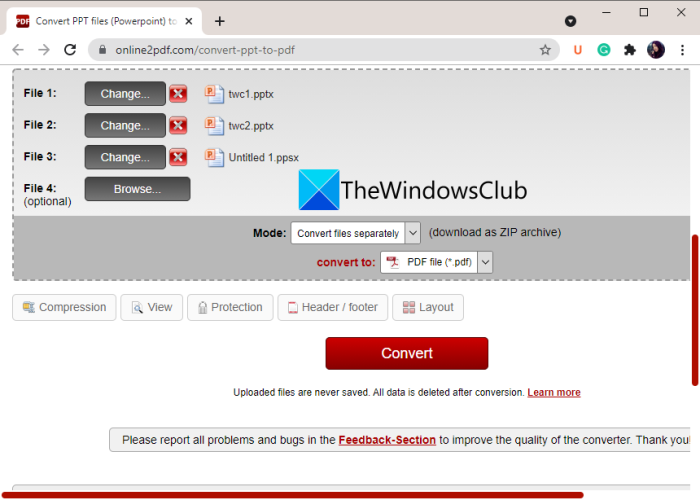
Wenn Sie PPT(PPT) direkt von einem Webbrowser aus in PDF konvertieren möchten , können Sie online2pdf.com verwenden. Es ist ein dediziertes Online-Tool, mit dem Sie Dateien massenhaft in PDF konvertieren können . Mit ihm können Sie auch PDF - Seiten drehen, PDFs zusammenführen , (PDFs)PDFs entsperren , PDFs bearbeiten und vieles mehr. Lassen Sie uns herausfinden, wie Sie mehrere PowerPoint - Präsentationen gleichzeitig in PDFs konvertieren können .
So konvertieren Sie PPT(PPT) online im Stapelverfahren in PDF :
Dies sind die grundlegenden Schritte, um mehrere PowerPoint -Dateien online in PDF zu konvertieren:(PDF)
- Starten Sie zunächst einen Webbrowser.
- Öffnen Sie nun diese Website(this website) .
- Wählen Sie als Nächstes die PowerPoint -Quelldateien aus .
- Wählen Sie danach das Ausgabeformat als PDF aus .
- Stellen Sie dann den Konvertierungsmodus auf Dateien separat konvertieren(Convert files separately) ein . Wenn Sie alle Eingabedateien zu einer einzigen PDF -Datei zusammenführen möchten , wählen Sie den Modus „ Zusammenführen“(Merge) .
- Konfigurieren Sie nun einige Ausgabeoptionen wie Komprimierung, Kopf- und Fußzeile, PDF -Sicherheitsoptionen und mehr.
- Klicken Sie zuletzt auf die Schaltfläche Konvertieren(Convert) , um den Batch- PPT - zu - PDF - Konvertierungsprozess zu starten.
Wenn die Konvertierung abgeschlossen ist, können Sie die resultierenden PDFs herunterladen .
5] pdf2go.com
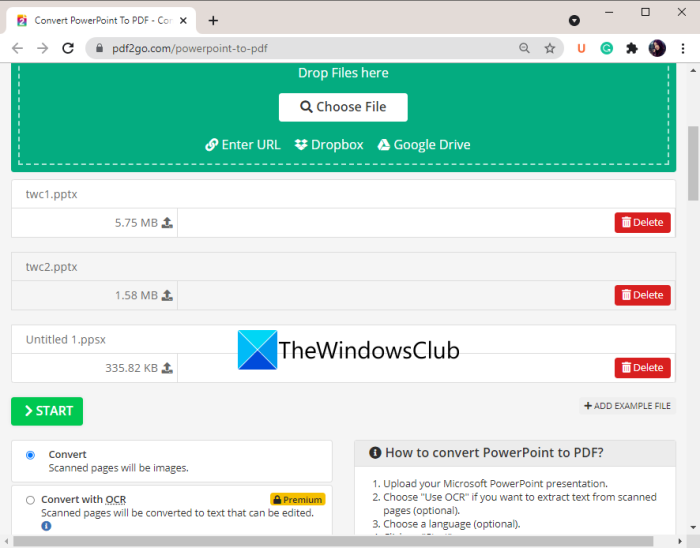
Ein weiteres Online-Tool, mit dem Sie versuchen können, PowerPoint in PDF zu konvertieren, ist pdf2go.com. Es ist ein benutzerfreundlicher Webdienst, der Konvertierung sowie andere PDF - Tools wie PDF(Merge PDF) zusammenführen , PDF teilen , PDF (Split PDF)komprimieren , PDF(Compress PDF) schützen , PDF(Protect PDF) reparieren ,(Repair PDF) PDF -(Rotate PDF) Seiten drehen und mehr bietet. Sehen wir uns nun die Schritte an, um die Batch-Konvertierung damit durchzuführen.
- Starten Sie zunächst einen Webbrowser.
- Rufen Sie dann die Website(website) pdf2go.com auf . Stellen Sie sicher, dass Sie sich auf der PowerPoint-zu- PDF -Seite befinden.
- Wählen Sie nun lokal gespeicherte PPT- oder PPTX -Dateien aus oder laden Sie Eingabedateien von URL , Dropbox oder Google Drive hoch(Google Drive) .
- Richten Sie als Nächstes optionale PDF - Einstellungen wie PDF -Version und Deskew-Option ein.
- Tippen Sie abschließend auf die Schaltfläche Konvertieren und es wird (Convert)PPT in PDF stapelweise konvertieren .
Sie können die resultierenden PDFs(PDFs) herunterladen, sobald die Konvertierung abgeschlossen ist.
Lesen Sie: (Read:) So konvertieren Sie Textdateien mit einfachem Drag and Drop in PDFs.(How to convert Text files to PDFs with simple Drag and Drop.)
Wie speichere ich mehrere PowerPoint- Folien als ein PDF ?
Sie können mehrere PowerPoint- Folien in Windows 11/10 ganz einfach als eine PDF -Datei speichern . Verwenden Sie dazu die Microsoft PowerPoint- App. Öffnen Sie einfach(Just) Ihre Präsentationsdatei mit mehreren Folien und klicken Sie dann auf die Option File > ExportStellen Sie das Ausgabeformat auf PDF ein und speichern Sie dann die gesamte Präsentation in einem einzigen mehrseitigen PDF - Dokument.
Können Sie mehrere Dateien gleichzeitig in PDF konvertieren ?
Ja, Sie können mehrere Dateien gleichzeitig in PDF konvertieren . Wir haben einige kostenlose Software und Online-Dienste erwähnt, mit denen Sie mehrere Dateien gleichzeitig in PDF konvertieren können . Wenn Sie mehrere Dokumentdateien in PDF(PDF) konvertieren möchten , können Sie Soft4Boost Document Converter oder AVS Document Converter verwenden , die wir oben in diesem Artikel besprochen haben. Darüber hinaus können Sie auf kostenlosen Websites wie pdf2go.com oder online2pdf.com mehrere Dateien gleichzeitig in PDF - Dokumente konvertieren.
Wie kombiniere ich PDF -Dateien in Windows 10 ?
Sie können PDF - Dateien unter Windows 10 OC mit einem Drittanbieter-Tool zu einem Dokument kombinieren. Es gibt kostenlose Websites und Software wie PDFSam , PDF24 Creator , Combine PDF oder iLovePDF , um (iLovePDF)PDFs zu kombinieren oder zu einem zusammenzuführen. Sie können sich auch auf dieses Tutorial beziehen, um PDF-Dateien zu kombinieren(this tutorial to combine PDF files) .
Das ist es! Ich hoffe, dieser Artikel hilft Ihnen bei der Massenkonvertierung von PowerPoint in PDF in Windows 11/10 .
Lesen Sie (Related read:) weiter: So konvertieren Sie PowerPoint-Folien in ein animiertes GIF.(How to convert PowerPoint Slides to an animated GIF.)
Related posts
Konvertieren Sie PDF in PPT (PowerPoint) mit diesen kostenlosen Software- und Online-Tools
Was ist eine PPS-Datei? Wie konvertiert man PPS in PDF in Windows 11/10?
So konvertieren Sie PDF in MOBI unter Windows 10
Öffnen Sie .hlp-Dateien mit WinHlp32.exe; Konvertieren Sie HLP in CHM in Windows 11/10
So konvertieren Sie ein PDF-Dokument in ein mehrseitiges TIFF-Bild in Windows
Hinzufügen, Entfernen oder Bearbeiten von Hyperlinks in PDF-Dateien mit dem PDF Link Editor
Was ist die Windows.edb-Datei in Windows 11/10
So ändern Sie Datei- und Ordnerberechtigungen in Windows 11/10
Was sind TBL-Dateien? Wie öffne ich .tbl-Dateien in Windows 10?
So konvertieren Sie MIDI in MusicXML in Windows 11/10
So ändern Sie das standardmäßige Drag & Drop-Verhalten von Dateien oder Ordnern in Windows 10
PDF To JPG Expert: Konvertieren Sie PDF-Dateien in JPG-Bilder
So drucken Sie eine Liste von Dateien in einem Ordner in Windows 11/10
So entpacken, öffnen oder extrahieren Sie TAR.GZ, TGZ oder GZ. Dateien in Windows 11/10
So übernehmen Sie den Besitz von Dateien und Ordnern in Windows 11/10
So öffnen Sie CUE- und BIN-Dateien in Windows 10 mit PowerISO
So ändern Sie den Besitz einer Datei oder eines Ordners in Windows 11/10
TrIDNet: Identifizieren Sie unbekannten Dateityp ohne Erweiterungen in Windows
Was sind Windows Installer Patch-Dateien (.MSP)? Kannst du sie entfernen?
So bearbeiten oder fügen Sie Metadaten zu Foto- und Videodateien in Windows 11/10 hinzu
